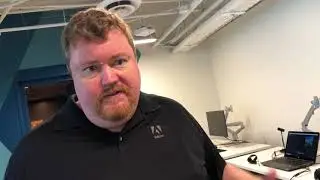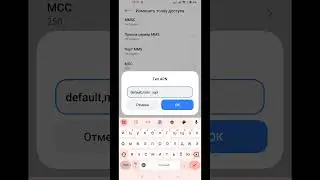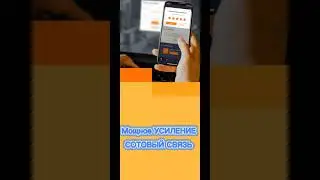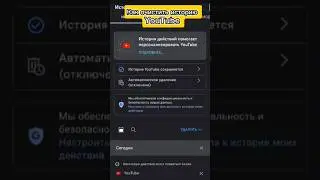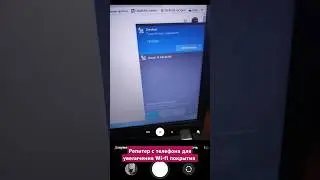Как изменить логотипы Windows 10?
Как изменить логотип загрузки Windows 10? Как изменить OEM логотип в сведениях о системе и при загрузке (UEFI) Windows 10.
Как изменить OEM логотип в сведениях о системе и при загрузке (UEFI) Windows 10? Логотип OEM производителя размещен в указанном месте отвечают определенные параметры реестра, которые можно изменить.
Нажмите клавиши Win+R (где Win — клавиша с эмблемой Windows), введите regedit и нажмите Enter, откроется редактор реестра.
Перейдите к разделу реестра HKEY_LOCAL_MACHINE\SOFTWARE\ Microsoft\Windows\CurrentVersion\OEMInformation
Этот раздел будет пуст (если вы сами устанавливали систему) или же с указанием данных вашего производителя, включая путь к логотипу.
Для изменения логотипа при наличии параметра Logo, просто укажите путь к другому файлу .bmp с разрешением 120 на 120 пикселей.
При отсутствии такого параметра, создайте его (правый клик в свободном месте правой части редактора реестра — создать — строковый параметр, задайте имя Logo, а затем измените его значение на путь к файлу с логотипом.
Изменения вступят в силу без перезагрузки, дополнительно в этом разделе реестра могут располагаться строковые параметры со следующими именами, которые, при желании тоже можно изменить:
Manufacturer — имя производителя
Model — модель компьютера или ноутбука
SupportHours — время работы службы поддержки
SupportPhone — номер телефона службы поддержки
SupportURL — адрес сайта поддержки
Существуют сторонние программы, позволяющие изменить этот логотип системы, например — бесплатная Windows 7, 8 and 10 OEM Info Editor Windows 10
Как изменить логотип при загрузке компьютера или ноутбука (логотип UEFI)?
Скачайте программу HackBGRT с официальной страницы разработчика и распакуйте zip-архив github.com/Metabolix/HackBGRT/releases
Отключите Secure Boot в UEFI. См. Как отключить Secure Boot.
Подготовьте файл bmp, который будет использоваться в качестве логотипа (24-битной цветности с заголовком 54 байт), рекомендую просто отредактировать вложенный в папку программы файл splash.bmp — это позволит избежать проблем, которые могут возникнуть (у меня возникли), если bmp будет неправильным.
Запустите файл setup.exe — вам будет предложено отключить Secure Boot предварительно (без этого система может не стартовать после смены логотипа). Для входа в параметры UEFI можно просто нажать S в программе. Для установки без отключения Secure Boot (или если он уже отключен на 2-м шаге) нажмите клавишу I.
Откроется файл конфигурации. Его менять не обязательно (но можно для дополнительных возможностей или при особенностях системы и её загрузчика, более одной ОС на компьютере и в других случаях). Закройте этот файл (если кроме единственной Windows 10 в режиме UEFI на компьютере ничего нет).
Откроется редактор Paint с фирменным логотипом HackBGRT (надеюсь, предварительно замененного вами, но можно отредактировать его на этом этапе и сохранить). Закройте редактор Paint.
Если всё прошло успешно, вам сообщат что HackBGRT is now installed — можно закрыть командную строку.
Подпишись на канал!!!
/ @comp_maniya
А также смотрите другие полезные видео:
Как подключить Bluetooth устройства к компьютеру или ноутбуку на Windows
https://www.youtube.com/watch?v=daMTC...
Как подключить bluetooth колонку к ноутбуку?
https://www.youtube.com/watch?v=PdqS7...
Не работает Bluetooth на ноутбуке: причины и их решение
https://www.youtube.com/watch?v=tDaAw...